SS3svc32.exe ปรากฏขึ้นบน Startup? การแจ้งเตือนป๊อปอัปนี้มักจะมาพร้อมกับข้อความ "คุณต้องการอนุญาตแอปนี้จากผู้เผยแพร่ที่ไม่รู้จักหรือไม่" ดังนั้นมันหมายความว่าอย่างไร? มันเป็นไวรัสหรือไม่?
คุณมาถูกที่แล้ว

ในบทความนี้ เราจะมาเรียนรู้เกี่ยวกับ SS3svc32.exe เมื่อเริ่มต้นระบบ มันคืออะไร อะไรเป็นสาเหตุ และที่สำคัญที่สุดคือจะกำจัดการแจ้งเตือนนี้ใน Windows 10 ได้อย่างไร
มาเริ่มกันเลย
SS3svc32 EXE คืออะไร
ก่อนที่เราจะเรียนรู้เกี่ยวกับวิธีการแก้ไขกระบวนการ SS3svc32.exe บน Windows 10 ต่อไปนี้คือความเข้าใจพื้นฐานเกี่ยวกับกระบวนการนี้ทั้งหมด SS3 เป็นตัวย่อสำหรับ Sonic Studio 3 ซึ่งเป็นกระบวนการที่พัฒนาโดย ASUS Republic of Gamers (ROG) ชุด Sonic Studio 3 ประกอบด้วยการตั้งค่าเสียง การลดเสียงรบกวน ความเสถียรในการเล่นระดับเสียง และการตั้งค่าเสียงอื่นๆ นอกจากนี้ยังติดตั้งกระบวนการ SS3svc32.exe ร่วมกับแพ็คเกจไดรเวอร์อื่นๆ ได้ รวมถึงไดรเวอร์เสียง Realtek HD
SS3svc32.exe เป็นไวรัสหรือไม่
กระบวนการ SS3SVC32.exe มาพร้อมกับเมนบอร์ด ASUS เป็นฟังก์ชันเสียงในตัว ผู้ใช้ส่วนใหญ่มีความเข้าใจผิดทั่วไปในการเชื่อมโยงกระบวนการนี้กับไวรัส มันไม่ใช่! นอกจากนี้ เพื่อให้คุณรู้สึกโล่งใจมากขึ้น กระบวนการนี้ไม่ส่งผลกระทบต่อประสิทธิภาพของพีซีของคุณแต่อย่างใด
ฉันจะกำจัด SS3svc32 EXE ได้อย่างไร
ต่อไปนี้เป็นวิธีแก้ไขปัญหาชั่วคราวที่คุณสามารถลองจัดการกับปัญหา “ss3svc32.exe ที่ปรากฏขึ้นเมื่อเริ่มต้นระบบ” ใน Windows 10

#1 ถอนการติดตั้ง Sonic Studio 3
วิธีที่มีประสิทธิภาพที่สุดในการกำจัดป๊อปอัปที่น่ารำคาญคือการถอนการติดตั้งแอป Sonic Studio ออกจากอุปกรณ์ของคุณ
กดไอคอน Windows เลือกไอคอนรูปเฟืองเพื่อเปิดการตั้งค่า
เลือก “แอปและคุณสมบัติ”
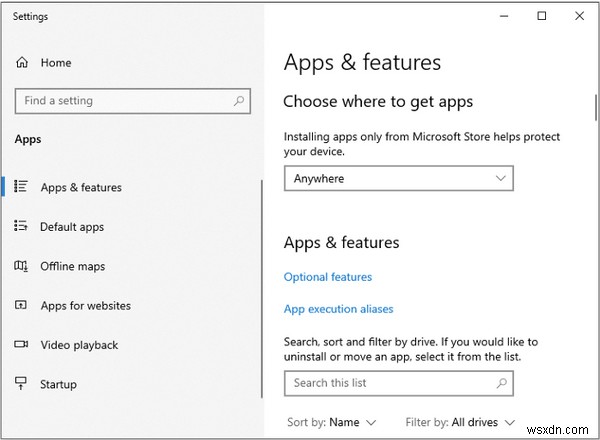
เลื่อนลงไปตามรายการแอพเพื่อค้นหา “Sonic Studio 3” แตะที่มันและเลือกปุ่ม “ถอนการติดตั้ง”
#2 เรียกใช้ Sonic Studio 3 ในฐานะผู้ดูแลระบบ
การถอนการติดตั้ง Sonic Studio 3 ไม่สามารถแก้ไขปัญหาได้ใช่หรือไม่ นี่เป็นอีกวิธีหนึ่งที่คุณสามารถลองได้!
เปิด Windows Explorer
ไปที่ตำแหน่งนี้:C:\Program Files\ASUSTeKcomputer.Inc\Sonic Suite 3\Foundation\.
ค้นหากระบวนการ ss3svc32.exe ในโฟลเดอร์ คลิกขวาและเลือก “Properties”
ในหน้าต่างคุณสมบัติ ให้สลับไปที่แท็บ "ความเข้ากันได้" แตะที่ตัวเลือก “เปลี่ยนการตั้งค่าสำหรับผู้ใช้ทั้งหมด”
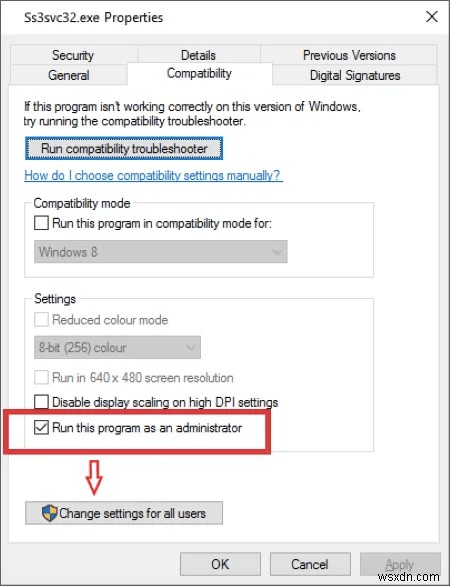
แตะที่ตัวเลือก “เรียกใช้โปรแกรมนี้ในฐานะผู้ดูแลระบบ”
กดปุ่ม OK และ Apply เพื่อบันทึกการเปลี่ยนแปลงล่าสุด
#3 เปลี่ยนชื่อไฟล์
นี่เป็นวิธีแก้ปัญหาอื่นที่คุณสามารถลองกำจัด ss3svc32.exe ในปัญหาการเริ่มต้นระบบได้
การเปลี่ยนชื่อไฟล์ของกระบวนการด้วยตนเองสามารถช่วยคุณแก้ไขปัญหาได้ เพื่อไม่ให้คุณเห็นการแจ้งเตือนที่น่ารำคาญทุกครั้งที่คุณรีสตาร์ทอุปกรณ์
เปิด Windows Explorer
ไปที่ตำแหน่งนี้:C:\Program Files\ASUSTeKcomputer.Inc\Sonic Suite 3\Foundation\.
ค้นหากระบวนการ ss3svc32.exe คลิกขวาและเลือก “เปลี่ยนชื่อ”
พิมพ์ชื่อไฟล์ที่คุณเลือกเพื่อเปลี่ยนชื่อไฟล์ กดปุ่ม OK เพื่อบันทึกการเปลี่ยนแปลงของคุณ
ดาวน์โหลด Systweak Antivirus เพื่อปกป้องอุปกรณ์ของคุณจากการคุกคาม
ในโลกที่ขับเคลื่อนด้วยดิจิทัล การต่อสู้กับภัยคุกคามจากอาชญากรไซเบอร์ได้กลายเป็นการต่อสู้ทุกวัน ดังนั้นจึงเป็นเรื่องสำคัญอย่างยิ่งที่จะต้องติดตั้งแพ็คเกจแอนตี้ไวรัสเพื่อปกป้องอุปกรณ์ของคุณจากไวรัส มัลแวร์ และภัยคุกคามอื่นๆ Windows Defender ทำงานได้ดีในการปกป้องอุปกรณ์ของคุณอย่างไม่ต้องสงสัย แต่เพียงพอหรือไม่ จะเป็นความคิดที่ดีหรือไม่ที่จะเพิ่มการป้องกันอีกชั้นหนึ่งเพื่อรักษาความปลอดภัยข้อมูลที่ละเอียดอ่อนและความเป็นส่วนตัวทางดิจิทัลของคุณ แน่นอนสิ!

ดาวน์โหลด Systweak Antivirus สำหรับ Windows PC ซึ่งเป็นหนึ่งในซอฟต์แวร์ป้องกันไวรัสที่ดีที่สุดสำหรับ Windows ที่เสนอการป้องกันไวรัส มัลแวร์ สปายแวร์ แอดแวร์ โทรจัน และการโจมตีแรนซัมแวร์แบบเรียลไทม์
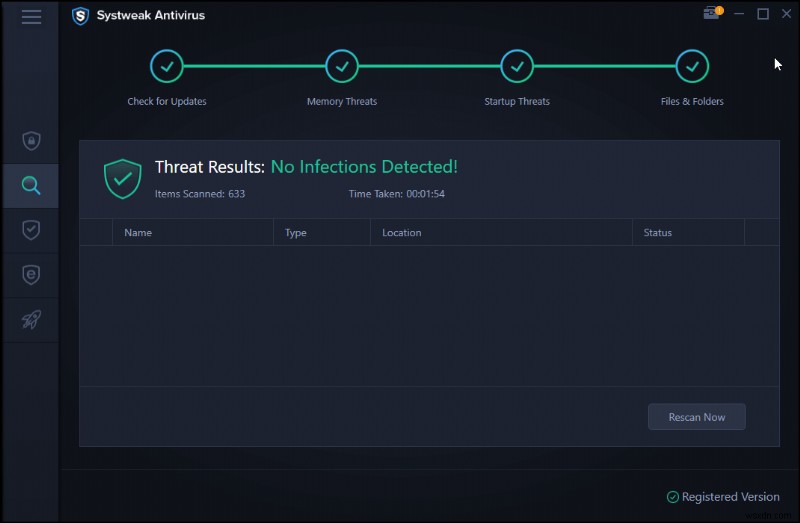
Systweak Antivirus เป็นแพ็คเกจความปลอดภัยที่ต้องมีสำหรับอุปกรณ์ของคุณเพราะไม่เพียงแต่ปกป้องอุปกรณ์ของคุณจากภัยคุกคามที่เป็นอันตราย แต่ยังช่วยปรับปรุงประสิทธิภาพโดยรวมอีกด้วย Systweak Antivirus มาพร้อมกับฟีเจอร์ความปลอดภัยเพิ่มเติมมากมาย ซึ่งรวมถึง Exploit Protection, การป้องกัน USB stick, ล้างรายการเริ่มต้นที่ไม่ต้องการ, ความปลอดภัยเครือข่าย WiFi, ตัวจัดการการเริ่มต้นระบบ, ประสบการณ์การท่องเว็บที่ปลอดภัย, การอัปเดตซอฟต์แวร์, การสนับสนุนทางเทคนิค 24×7 และอีกมากมาย
ดังนั้นสิ่งที่คุณรอ? อย่าปล่อยให้อุปกรณ์ของคุณไม่ระวังแม้ในนาทีที่น้อยที่สุด ติดตั้ง Systweak Antivirus วันนี้!
บทสรุป
ต่อไปนี้เป็นวิธีแก้ไขปัญหาชั่วคราวเพื่อจัดการกับ “ss3svc32.exe ที่ปรากฏขึ้นในปัญหาการเริ่มต้นระบบ” โดยทำตามวิธีแก้ไขปัญหาที่กล่าวถึงข้างต้น คุณสามารถกำจัดการแจ้งเตือนที่น่ารำคาญซึ่งแสดงขึ้นเมื่อเริ่มต้น ขอให้โชคดี!


